Cómo funciona la verificación de plagio (similarity check) en ABA Matrix (guía para staff)
Esta guía es esencial para usuarios de ABA Matrix que deseen aplicar el verificador de plagio en notas de sesión. Explica cómo activarlo y configurar las revisiones de similitud para mantener la originalidad en la documentación. También ofrece estrategias para revisar y resolver coincidencias, promoviendo prácticas éticas. Seguir sus recomendaciones mejora la calidad y credibilidad de las notas, beneficiando a terapeutas y clientes.
1. Activar la configuración de comprobación de similitud
1. Para activar estas funciones, puedes seguir estos pasos:
- Ir a Agency settings
- Ir a Daily Log
Tendrás 2 settings relacionados con la comprobación de similitud:

1.1. Activa la verificación de similitud de notas y establece el límite de porcentaje de similitud
2. Esta configuración permite activar la verificación de similitud de notas y establecer el porcentaje mínimo de similitud para considerar que dos notas son similares.

Esta configuración permite a las agencias definir un umbral de porcentaje específico para determinar el nivel aceptable de similitud entre las notas de sesión. Cuando se configura un porcentaje más alto para la comprobación de similitud, significa que el software marcará cualquier par de notas de sesión con un porcentaje de similitud igual o mayor que el umbral especificado. Por ejemplo, si se establece el umbral en 90 %, se marcarán las notas con una similitud del 90 % o superior.
1.2. Verificar la similitud del progreso de la sesión de tratamiento de conducta en Submit
3. Si habilita esta configuración, cada vez que los terapeutas intenten enviar la nota, el sistema comprobará automáticamente la similitud de acuerdo con el umbral de porcentaje. Si la nota de la sesión no cumple con los criterios de similitud establecidos por la agencia, el sistema evitará que el terapeuta envíe la nota hasta que se resuelvan los problemas y la nota pase la verificación de similitud. Esta configuración ayuda a las agencias a mantener el control de calidad y garantiza que todas las notas de la sesión cumplan con los estándares específicos de la agencia en cuanto a su singularidad.
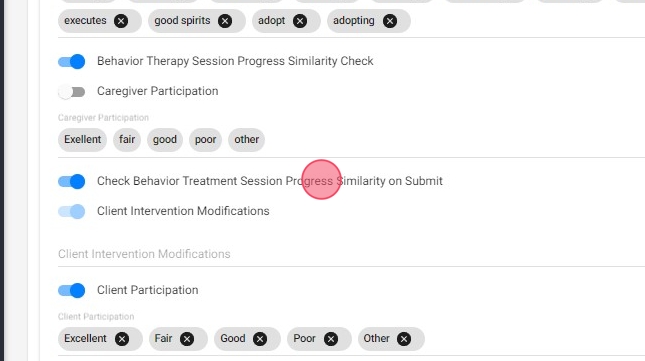
2. Informe de similitud
2.1. Ir al Informe de similitud
4. Vaya al Informe de similitud desde una cuenta de personal para que pueda ver todas las notas de la agencia que presentan problemas de similitud:
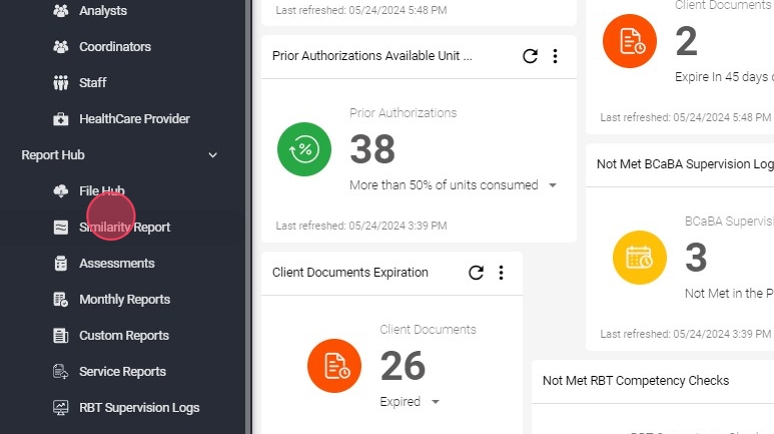
2.2. Lista de notas con problemas de similitud
5. Verás una lista con todas las notas que tienen problemas de similitud, especificando terapeuta, cliente, fecha y hora de cada nota.

2.3. Notas en conflicto
6. A la derecha de cada nota de la lista podrás ver aquellas que están involucradas en el conflicto de similitud:

2.4. Informe
7. También puedes exportar este informe:
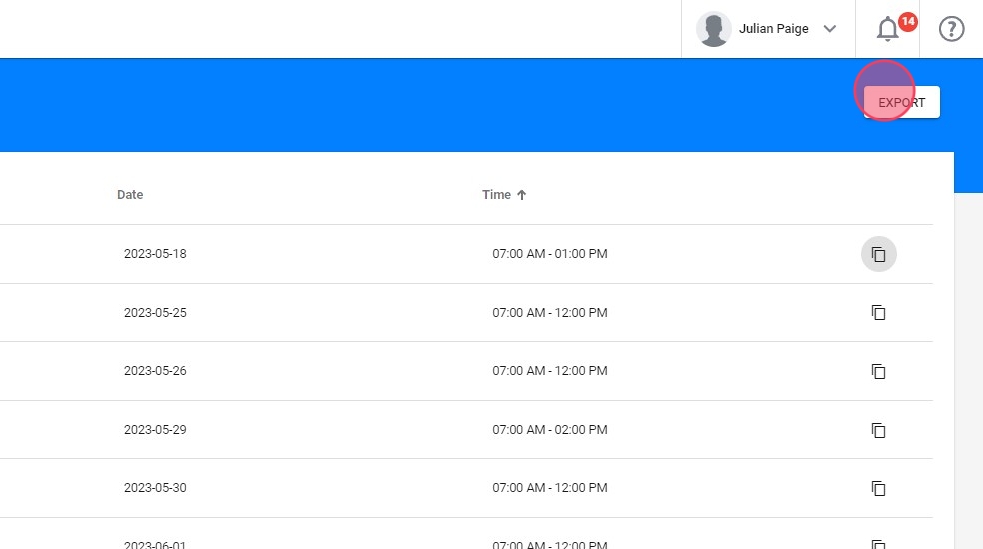
2.5. Ajustar el porcentaje de similitud
8. Puede ajustar el porcentaje mínimo de similitud (90 % por defecto) a partir del cual dos notas se considerarán "similares". Para ajustar el porcentaje mínimo de similitud, puede utilizar el setting "Similarity Check Percentage" ubicado en la pestaña Daily Log tab de los Agency Settings:

3. Similarity scan dentro de notas
Los terapeutas tendrán acceso a la función Similarity Scan dentro de cada sesión, si esta ha sido habilitada por la agencia.
9. Cuando se genera la narrativa, el sistema ejecuta automáticamente una verificación de similitud en segundo plano para asegurarse de que las notas no sean excesivamente repetitivas.
- Este paso ocurre en tiempo real mientras se genera la narrativa.
- El sistema compara el contenido de tu nota actual con entradas anteriores, verificando la similitud según el porcentaje permitido por la agencia.
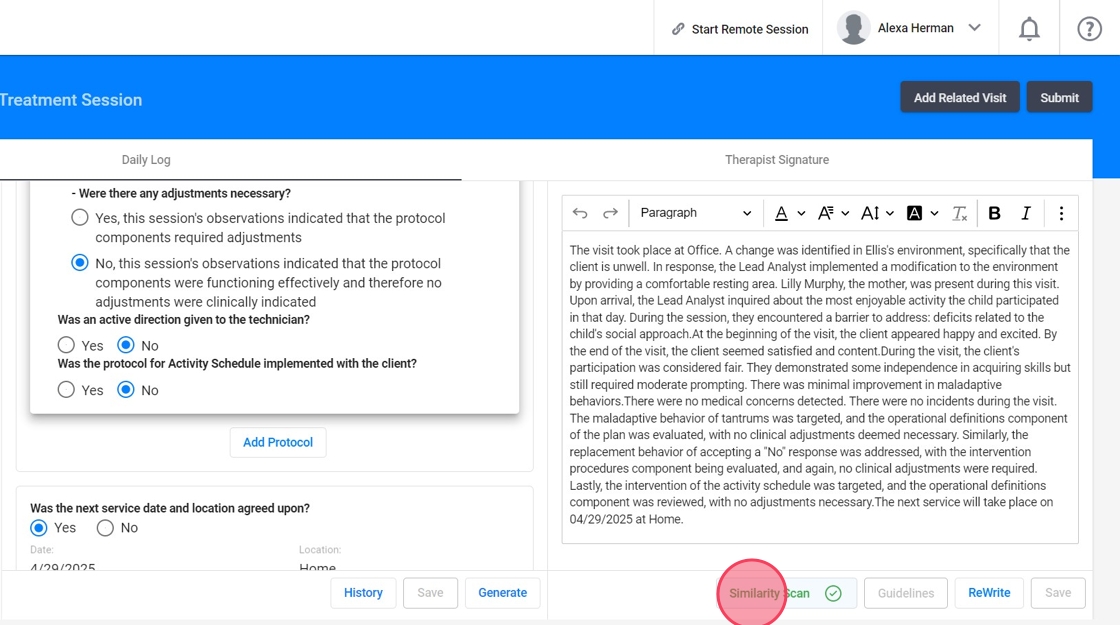
10. Si tu nota excede el umbral de similitud permitido, recibirás un aviso para revisarla antes de enviarla.
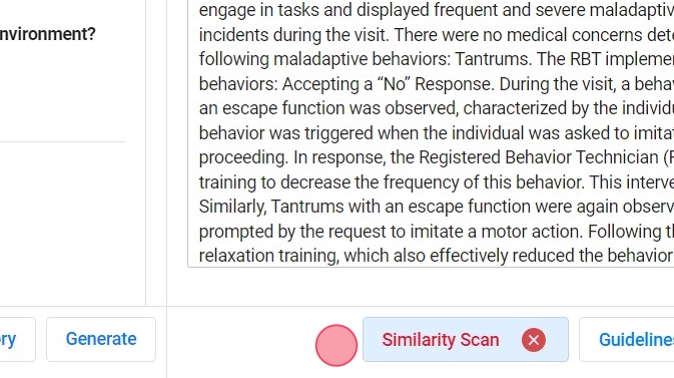
11. Después de iniciar la verificación de similitud, el software generará un informe que resalta cualquier similitud encontrada dentro de esa nota de sesión en comparación con todas las notas que comparten similitudes.
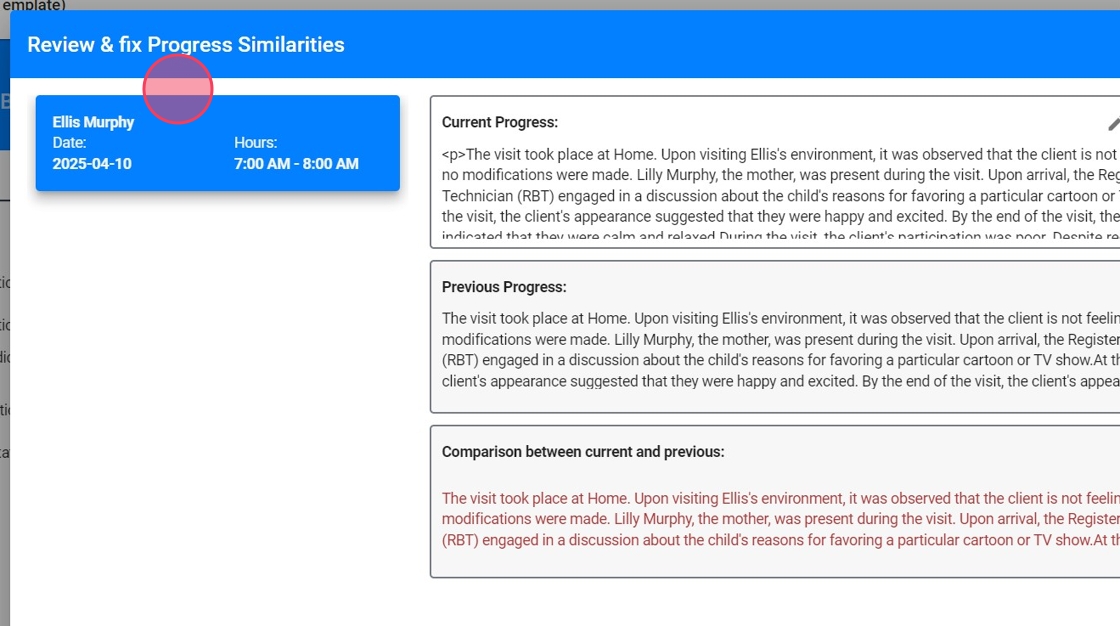
12. Para cada nota este reporte incluirá:
- Current progress: Esto representa el progreso de la nota de sesión que estás verificando por similitud.
- Previous progress: Esto corresponde al progreso de las notas identificadas como fuentes de similitud.
- Comparison between the current and previous progress: Aquí es donde encontrarás el texto resaltado que muestra las secciones con similitudes.
- Resaltado en rojo: Marca las secciones del texto con contenido similar, facilitando la identificación de áreas con coincidencias.
- Resaltado en verde: Resalta las áreas donde el contenido difiere entre las dos notas, permitiéndote identificar claramente las diferencias.

13. Si el informe de similitud revela coincidencias preocupantes, esto es lo que puede hacer:
- Revisar: Examine cuidadosamente el texto resaltado para identificar las áreas problemáticas y determinar las modificaciones necesarias.
- Editar la sección "Progreso actual": Realice las modificaciones requeridas dentro de la sección "Progreso actual" para asegurar que el contenido sea único y preciso. Estos cambios se reflejarán de inmediato en la sección "Comparación entre actual y anterior".
- Guardar el progreso: Continúe revisando las similitudes hasta que la nota cumpla con el porcentaje de similitud aceptable establecido por la agencia.

4. Buenas prácticas para utilizar la función de verificación de similitud
-Realice comprobaciones periódicas: Convierta en una rutina el uso de la función de comprobación de similitudes para cada nota de sesión.
-Eduque a su equipo: Asegúrese de que todos comprendan la importancia de las comprobaciones de similitudes y cómo usar la función de manera eficaz.
La función de verificación de similitudes del software de tratamiento de la conducta es una herramienta poderosa que ayuda al terapeuta a mantener los más altos estándares éticos a la vez que brinda atención individualizada a sus clientes. Si sigue los pasos que se describen en esta guía y respeta las mejores prácticas, podrá asegurarse de que las notas de sus sesiones sean precisas y únicas, lo que en última instancia beneficiará a sus clientes y a su reputación profesional.
